3. Очистите SIM-карту
ы, по которым ваше устройство Android или iOS не считывает SIM-карту. Некоторые возможные причины включают неправильную установку SIM-карты и проблему с программным обеспечением вашего устройства. Какой бы ни была причина, если на вашем телефоне отображается сообщение «SIM-карта не обнаружена», вам нужно будет быстро найти решение, если вы хотите продолжать использовать устройство для совершения телефонных звонков. В этом руководстве предлагаются решения на случай, если ваш телефон не может обнаружить SIM-карту.Полезно знать : если вместо этого вас беспокоит Ошибка «SIM не предоставлена MM 2» , узнайте, что делать.
1. Перезагрузите или выключите телефон
Если причиной ошибки вашей SIM-карты является проблема с программным обеспечением, иногда для устранения проблемы достаточно простой перезагрузки.
Андроид
Нажмите и удерживайте кнопку питания, пока не появится всплывающее окно с опцией Перезагрузка. Нажмите на него, чтобы перезагрузить телефон.
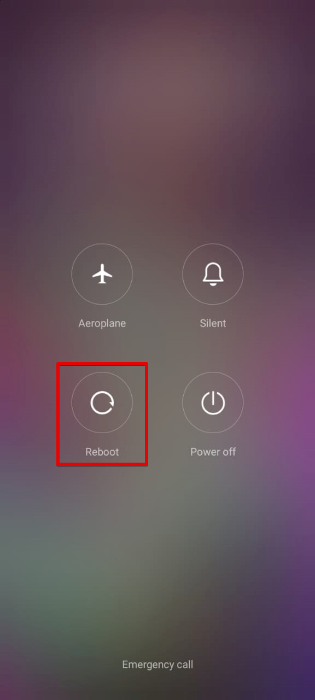
Contents
- 1 1. Перезагрузите или выключите телефон
- 1.1 Андроид
- 1.2
Андроид
3">Андроид2">АндроидАндроидi>- 2 2. Извлеките SIM-карту и аккумулятор
- 3 3. Очистите SIM-карту
- 4 4. Вставьте SIM-карту в другой телефон
- 5 5. Решение для режима полета
- 6 6. Включите SIM-карту (Android)
- 7 7. Изменение предпочтительного типа сети (Android)
- 8 8. Выберите правильного оператора сети
- 9 9. Введите настройки APN вашей сети вручную
- 10 10. Очистить данные приложения SIM Toolkit (Android)
- 11 11. Попробуйте использовать телефон в безопасном режиме (Android)
- 12 12. Сбросить настройки сети
1. Перезагрузите или выключите телефон
ли ошибка отсутствия SIM-карты не исчезнет, попробуйте выключить телефон, нажав Выключить. Подождите 30 секунд и запустите снова.Если это решит вашу проблему, продолжайте выключать, а затем включать телефон вместо перезагрузки, пока не будет выпущено обновление Android или обновление настроек оператора связи, чтобы решить проблему.
iOS
Если у вас iPhone 6, 7, 8 или SE (2-го и 3-го поколения), удерживайте кнопку питания, пока не увидите сообщение Проведите для выключения. Чтобы выключить iPhone, проведите пальцем по слайдеру слева направо. Когда телефон выключится, нажмите и удерживайте кнопку питания, чтобы снова включить iPhone.
Чтобы открыть экран Проведите для выключения на iPhone X и более поздних версиях, нажмите и удерживайте кнопку питания и любую кнопку громкости.
2. Извлеките SIM-карту и аккумулятор
Еще одно простое решение – извлечь аккумулятор (если он съемный) и SIM-карту из лотка для SIM-карты. Прежде чем сделать это, убедитесь, что вы выключили устройство. После того, как вы все удалили, подождите около минуты, а затем вставьте все заново.
Телефон часто роняют, но даже если он не пострадал, SIM-карта могла сдвинуться с места. Дешевый метод, который многие опробовали, — это добавить бумагу или скотч, чтобы обеспечить более плотное прилегание. Обычно это обеспечивает плотное прилегание SIM-карты и решает проблему.
Также обратите внимание на слегка погнутые или смещенные лотки для SIM-карт. Даже небольшое отклонение может привести к неправильному подключению SIM-карты к внутренним контактам лотка для SIM-карты.
Совет : ищете девушку новый телефон 5G ? Эти модели достойны вашего внимания. Со временем на SIM-карте или внутри гнезда для SIM-карты могут накапливаться пыль, мусор и другие частицы. Это может помешать правильному соединению SIM-карты с оборудованием телефона, что приведет к проблемам с обнаружением. В других случаях коррозия металлических контактов SIM-карты или гнезда для SIM-карты может привести к тому, что телефон не распознает SIM-карту. Чистка может улучшить контакт между компонентами телефона и устранить ошибку. Извлеките SIM-карту из телефона после его выключения и аккуратно протрите ее мягкой безворсовой тканью. Также используйте его для деликатной очистки слота SIM-карты. Продуйте SIM-карту, чтобы удалить пыль, или используйте баллон со сжатым воздухом. Избегайте использования жидкостей в процессе очистки. Когда вы будете удовлетво2. Извлеките SIM-карту и аккумулятор
ть телефон, чтобы проверить, появляется ли ошибка по-прежнему.
4. Вставьте SIM-карту в другой телефон
Чтобы убедиться в работоспособности вашей SIM-карты, вставьте ее в другой телефон и проверьте, сможет ли она подключиться к вашей сети. Используйте запасной телефон, который лежит у вас дома, или, если его нет, попросите члена семьи или друга одолжить вам свой на короткий период времени. Если SIM-карта на новом устройстве работает, возможно, с вашим телефоном что-то не так – либо с программным обеспечением, либо с оборудованием.

Если SIM-карта не работает и вам необходимо ее заменить. Если ваш телефон не может обнаружить сменную SIM-карту и вы уверены, что ваш телефон, лоток или SIM-карта не повреждены физически, то весьма вероятно, что в вашем телефоне возникла проблема с программным обеспечением.
5. Решение для режима полета
Если вы попробовали все вышеперечисленные основные исправления и уверены, что SIM-карта не виновата, пришло время попробовать решение «Режим полета». Проведите вниз от верхней части экрана (один или два раза, в зависимости от того, где вы разместили значок) и включите его.
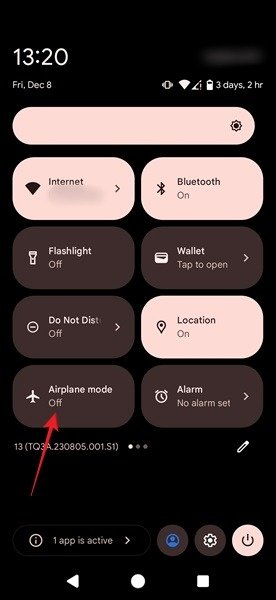
В зависимости от вашей версии Android вы можете получить или не получить предупреждающее сообщение при включении режима полета. Включите его и оставьте включенным примерно на 30 секунд или около того. Когда вы его выключите, ваше устройство начнет искать сеть и, будем надеяться, ошибка SIM-карты будет исправлена.
На iPhone проведите вниз из правого верхнего угла, чтобы проверить, активирован ли режим полета.
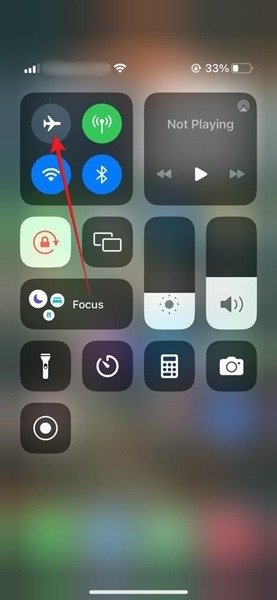
К вашему сведению : Вы случайно удалили некоторые номера телефонов на Android ? Узнайте, как их восстановить.
6. Включите SIM-карту (Android)
Еще одно простое решение ошибки SIM-карты в более свежие версии Android — проверить, включена ли ваша SIM-карта.
Для этого перейдите в Настройки ->Wi-Fi и сеть ->SIM и сеть ->SIM и убедитесь, что ваша SIM-карта включена. В зависимости от марки и модели вашего телефона некоторые настройки могут быть недоступны в тех же местах, как описано ниже. Например, вам может потребоваться перейти к SIM-карты и мобильные сети вместо указанного выше пути.
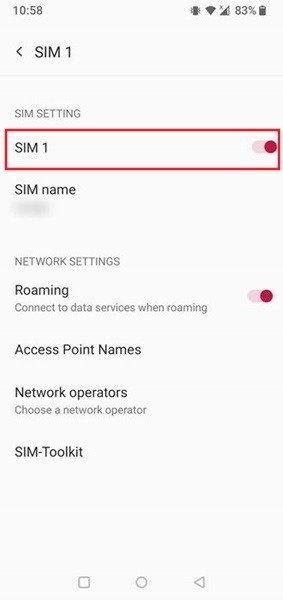 4. Вставьте SIM-карту в другой телефони у вас установлено две SIM-карты, на этом экране вы также можете убедиться, что SIM-карта, которую вы хотите использовать, включена.
4. Вставьте SIM-карту в другой телефони у вас установлено две SIM-карты, на этом экране вы также можете убедиться, что SIM-карта, которую вы хотите использовать, включена.
7. Изменение предпочтительного типа сети (Android)
Переключение типа сети — это еще один способ устранения ошибки «SIM-карта не обнаружена».
Перейдите в Настройки ->Wi-Fi и сеть ->SIM и сеть ->Предпочитаемый тип сети и выберите первый вариант. В нашем случае это 2G/3G/4G (автоматически). На других моделях вместо этого вы можете увидеть опцию LTE (рекомендуется).
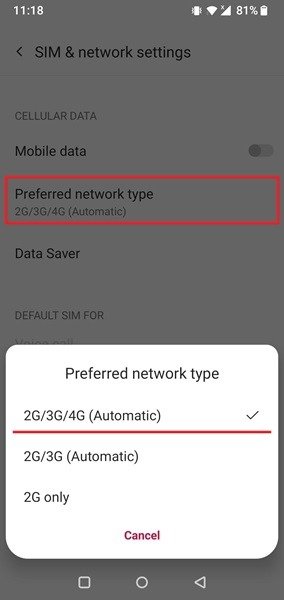
Совет : узнайте, как установить лимитное соединение Wi-Fi на Android лучше контролировать использование данных.
8. Выберите правильного оператора сети
Если оператор сотовой связи, с которым вы работаете, не тот, который выбран в настройках устройства вашего телефона, вы обязательно получите сообщение об ошибке SIM-карты.
Андроид
Чтобы убедиться, что на вашем Android установлена правильная версия, перейдите в Настройки ->Wi-Fi и сеть ->SIM и сеть ->SIM 1 (или SIM 2) ->Операторы сети.. Отключите п
5. Решение для режима полета
ически.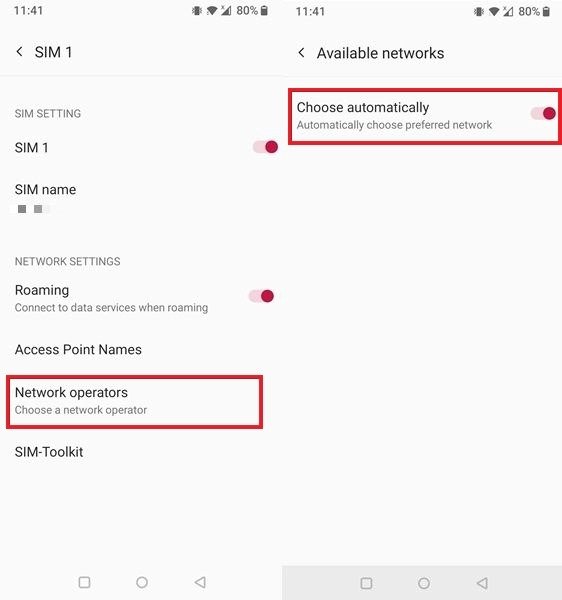
Как только ваше устройство Android завершит поиск и отобразит результаты, выберите своего оператора связи.
iOS
Для iOS выберите Настройки ->Сотовые данные ->Выбор сети. Отключите автоматический выбор сети и вручную выберите оператора связи из отображаемого списка.
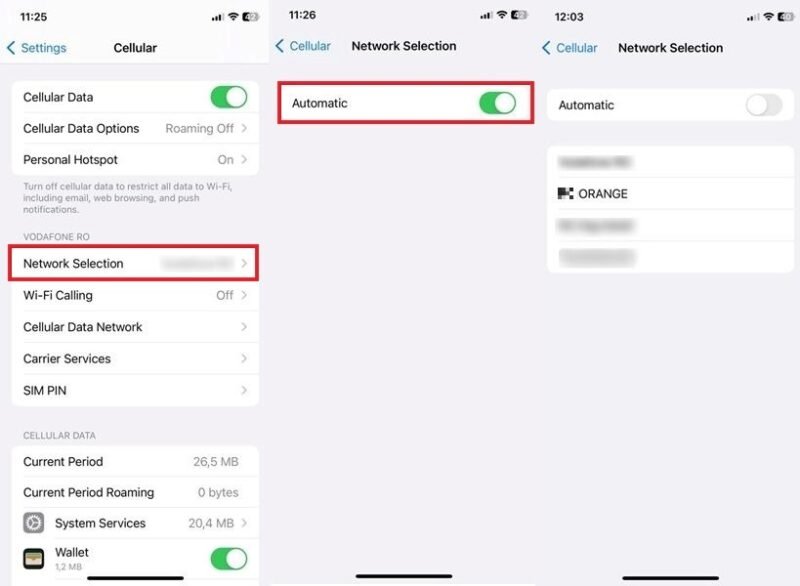
Совет. если у вас нестабильное или медленное подключение к Интернету, обратитесь к нашему iPhone Wi-Fi не работает руководству по устранению неполадок.
9. Введите настройки APN вашей сети вручную
Если описанные выше методы не сработали, возможно, ваша SIM-карта полностью потеряла связь с сетью, к которой она должна была подключаться. В этом случае вам может потребоваться вручную ввести настройки APN (имя точки доступа) вашего оператора сети.
Андроид
На новом устройстве Android (9.0 Pie и выше) сделайте это, выбрав Настройки ->Wi-Fi и сеть ->SIM и сеть ->SIM 1 (или SIM 2) ->Имена точек доступа. Нажмите значок +.
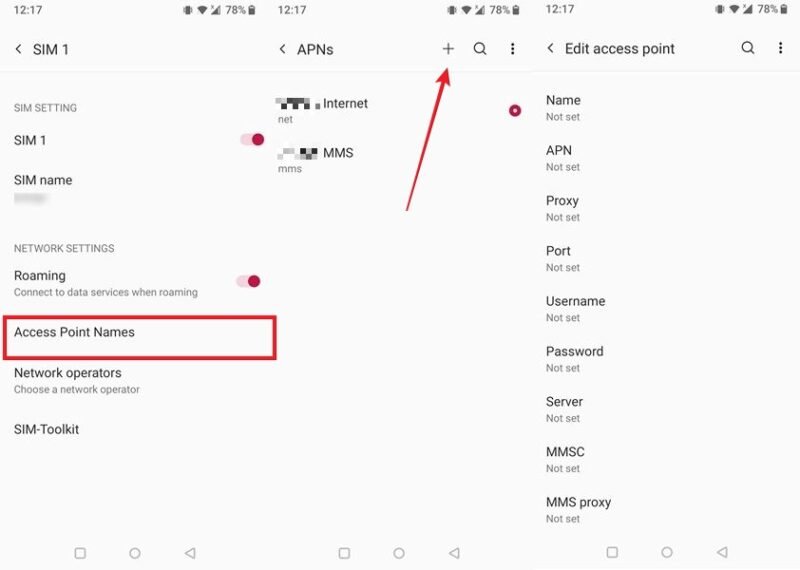
На этом этапе вам нужно либо обратиться к своему сетевому провайдеру, чтобы получить необходимые настройки APN, либо проверить в Интернете, опубликовал ли ваш сетевой провайдер эту информацию на своем сайте. Также может быть хорошей идеей сделать снимок экрана и сохранить настройки APN рабочей сети, чтобы быстро обращаться к ним, если у вас снова возникнут проблемы.
iOS
Для iOS вместо этого запросите обновление настр
6. Включите SIM-карту (Android)
астройки ->Общие ->О программе на iPhone.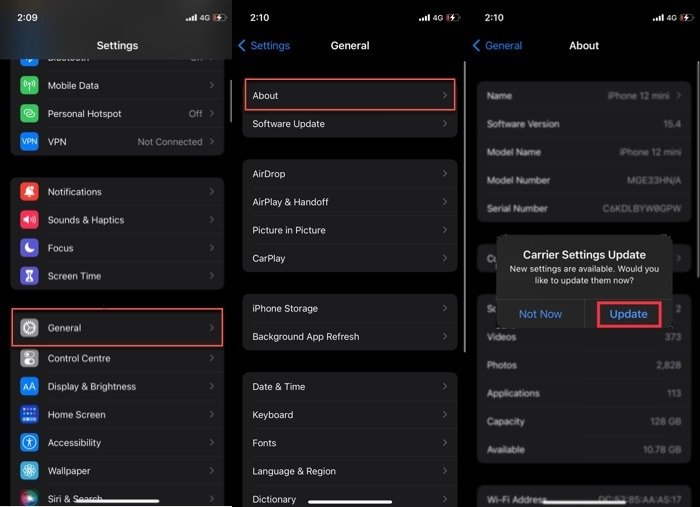
Если доступно обновление, вы увидите всплывающее окно с просьбой авторизовать обновление. Если вы не видите такого всплывающего окна, возможно, обновления нет. Однако вы всегда можете обратиться к своему сетевому провайдеру, чтобы подтвердить это.
Совет. Если вам Приложения Android не работают , попробуйте эти решения.
10. Очистить данные приложения SIM Toolkit (Android)
В телефонах Android имеется встроенное приложение SIM Toolkit для управления функциями, связанными с вашей SIM-картой. Если данные этого приложения когда-либо будут повреждены, у вас может возникнуть ошибка SIM-карты. Чтобы решить эту проблему, попробуйте сбросить настройки.
Извлеките SIM-карту из телефона, затем перейдите в Настройки –> Приложения >Просмотреть все приложения и найдите в списке приложение SIM Toolkit. Нажмите на него.
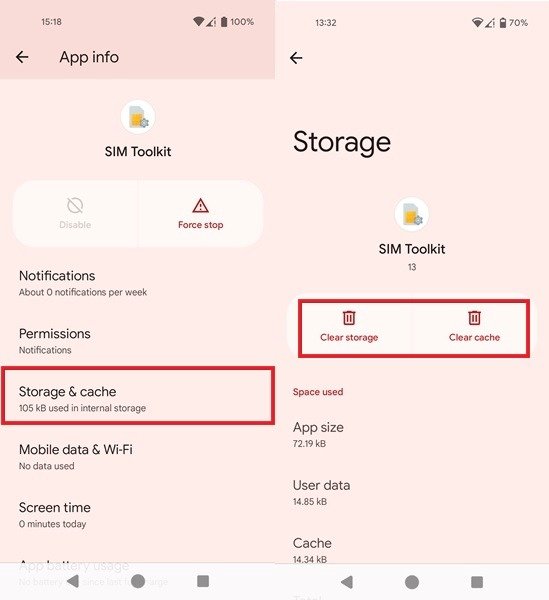 7. Изменение предпочтительного типа сети (Android)ите параметр Хранилище и кеш, нажмите Очистить кеш, затем Очистить данные. Снова вставьте SIM-карту и включите телефон.
7. Изменение предпочтительного типа сети (Android)ите параметр Хранилище и кеш, нажмите Очистить кеш, затем Очистить данные. Снова вставьте SIM-карту и включите телефон.
11. Попробуйте использовать телефон в безопасном режиме (Android)
К сожалению, не каждое установленное вами приложение работает хорошо. Некоторые приложения могут принести больше вреда, чем пользы, и вызывают эту ошибку. Загрузите устройство в безопасном режиме, чтобы попытаться определить проблемное приложение.
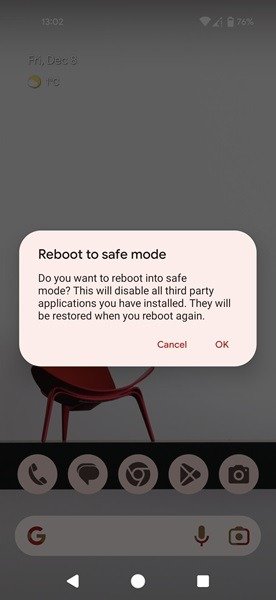
Нажимайте кнопку питания, пока на дисплее не появятся параметры. Нажмите и удерживайте кнопку Выключить (или Перезагрузить ), пока не появится всплывающее окно безопасного режима. Нажмите ОК, чтобы запустить режим на вашем устройстве.
Останьтесь в безопасном режиме и посмотрите, сохранится ли эта проблема. Если нет, попробуйте запомнить несколько последних установленных вами приложений и удалите их. Выйдите из безопасного режима и посмотрите, сохранится ли у вас эта проблема. Некото
8. Выберите правильного оператора сети
yti-skrytye-prilozheniya-na-telefone-android/" title="приложения могут быть скрыты на вашем Android">приложения могут быть скрыты на вашем Android , и это их обнаружит и удалит.Совет. слышал о eSIM , но не знаете, о чем идет речь? Мы объясняем все об этой новой технологии.
12. Сбросить настройки сети
Если вы не уверены, какая проблема с программным обеспечением влияет на ваше устройство, вы можете выполнить сброс настроек сети. Это не приведет к удалению данных, но приведет к сбросу настроек сети к значениям по умолчанию.
Андроид
Перейдите в Настройки ->Система ->Параметры сброса. Нажмите Сбросить Wi-Fi, мобильный телефон и Bluetooth.
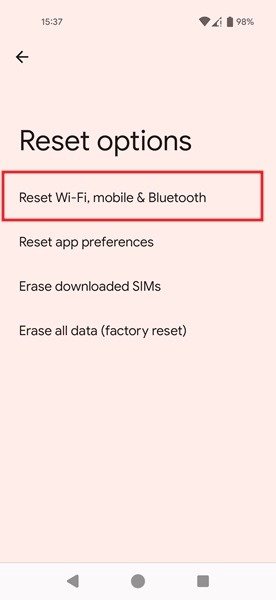
Установите флажок рядом с пунктом Удалить загруженные SIM-карты, если это применимо, а затем нажмите кнопку Сбросить настройки.
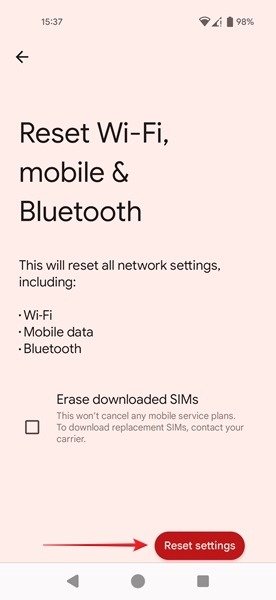
iPhone
Перейдите в Настройки ->Общие ->Перенос или Сбросить iPhone, нажмите Сбросить, затем нажмите Сбросить настройки сети.
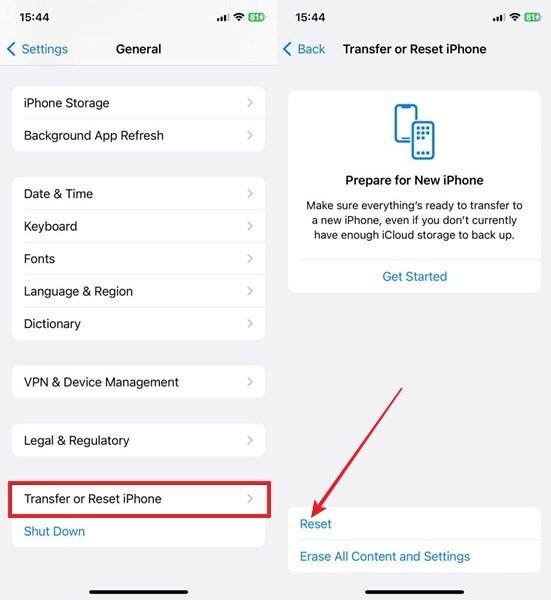
Надеемся, что одно из этих решений позволит вашему телефону снова начать обнаруживать вашу SIM-карту. Возможно, вы захотите измените PIN-код SIM-карты повысить безопасность вашего устройства Androi


